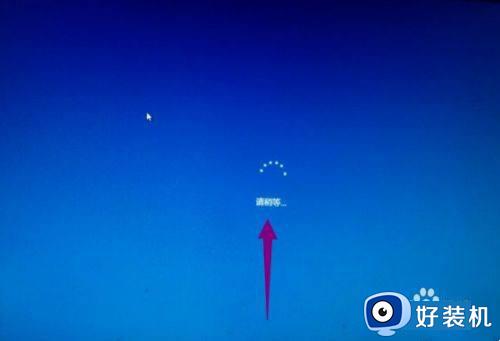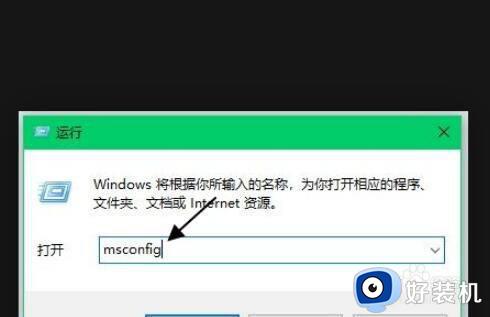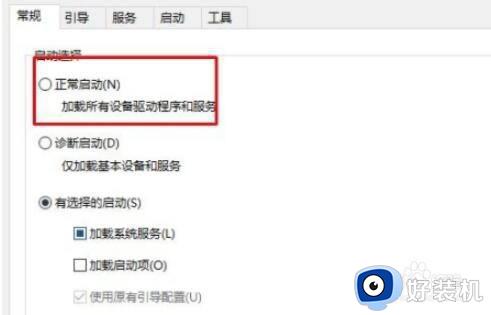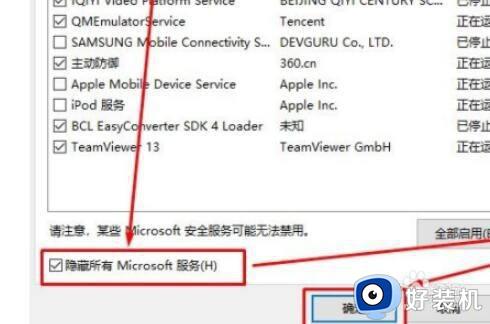| win10开机请稍等后很久才进入桌面怎么回事 | 您所在的位置:网站首页 › win10开机蓝屏转圈圈很久怎么回事 › win10开机请稍等后很久才进入桌面怎么回事 |
win10开机请稍等后很久才进入桌面怎么回事
|
大家在使用win10系统开机的时候,有没有遇到过这样的问题,就是开机之后一直请稍等后很久才进入桌面,每次都要等待很长的时间,让用户们很是困扰,该怎么办才好呢,可能是micrisoft服务等原因引起,本文这就给大家介绍一下win10开机欢迎界面加载时间太长的详细处理方法。 推荐:Windows10专业版下载
具体步骤如下: 1、重启后选择“4”(按下F4)进入安全模式。
2、安全模式下Win+R键 输入msconfig 点击确定。
3、切换到【常规】选卡, 选择【正常启动】。
4、切换到服务选项卡下,选择隐藏所有micrisoft服务,然后点击全部禁用---确定。
5、最后重启电脑即可正常进入Win10系统。
以上给大家介绍的就是win10开机请稍等后很久才进入桌面的详细解决方法,有遇到一样情况的用户们可以尝试上述方法步骤来进行解决,希望帮助到大家。 |
【本文地址】
公司简介
联系我们